Mi az Android Guest Mode? Hogyan lehet engedélyezni vagy letiltani?
Android Tippek és Trükkök / / August 05, 2021
Ha Ön PC-felhasználó, akkor biztosan ismeri a vendég módot. Mindannyian megtesszük az összes szükséges lépést a magánéletünk biztonsága érdekében, legyen az online vagy offline. Különféle szoftvereket és különféle szolgáltatásokat használunk az adatvédelem megőrzéséhez. A PC-ről szólva lehetőségünk van felhasználói profilok létrehozására különböző felhasználók számára. Így a különböző felhasználók ugyanazt a pc-t használhatják, de nem férhetnek hozzá vagy módosíthatják a többi felhasználó adatait. Itt van az új Android Vendég mód funkció bejön. Ez lehetővé teszi, hogy különböző felhasználói profilokat készítsen az okostelefonon.
Ezekben a napokban a telefonok elkezdték helyettesíteni a számítógépeket. Igen, nem olyan erősek, mint a PC-k, de a munka nagy részét telefonok segítségével lehet elvégezni. Idővel a telefonok hatalmas tárhelyet adtak a felhasználóknak, és emiatt sokan tároljuk adatainkat a telefonokon. Emiatt felmerül a magánélet kérdése. Ennek leküzdésére, csakúgy, mint a PC-hez, a telefonoknál is megtaláljuk a Guest Mode funkciót. Akkor használhatja, ha másoknak kell átadnia a telefonját, vagy ha gyerekek használják a telefont. Ebben a cikkben minden információt megadunk az Android vendégmód funkcióról. És azt is mondd el, hogy miként engedélyezheted és letilthatod azt.
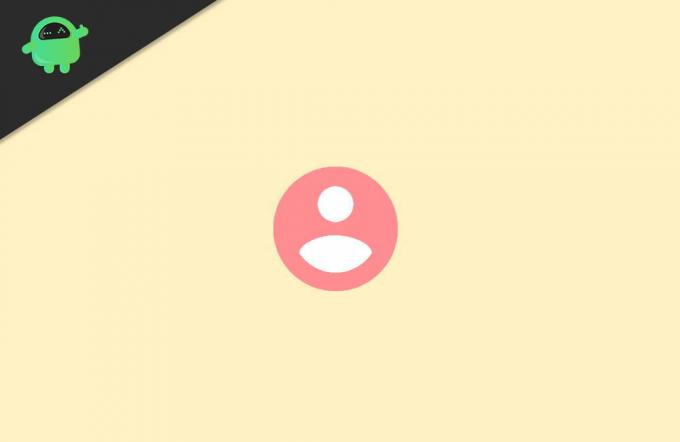
Tartalomjegyzék
- 1 Mi az Android Guest Mode?
- 2 Miért van szükség a vendég módra az adatvédelem érdekében?
- 3 Hogyan állítsuk be az Android vendég módot?
- 4 Új módszer a vendég mód engedélyezéséhez
- 5 Következtetés
Mi az Android Guest Mode?
Egyszerű szavakkal: Az Android vendég mód használatával a felhasználó létrehozhat egy új profilt a telefonon. Ennek a profilnak korlátozott hozzáférése van a telefonon található fájlokhoz és alkalmazásokhoz. Így, ha valaki másnak adja a telefonját, védheti adatait és alkalmazásait. Vendég módban a vendég felhasználó csak a beépített és előre telepített alkalmazásokat érheti el. Az Ön által telepített alkalmazás nem lesz látható számukra.
Ha azonban az az új felhasználó, aki Android vendég módban használja a telefont, új alkalmazásokat telepíthet, de ez nem befolyásolja a másik felhasználó adatait. Ha a vendég módot használó új felhasználó megpróbál olyan alkalmazást telepíteni, amely már telepítve van a fő felhasználó profiljába, akkor azt új alkalmazásként másolja és telepíti. A korábbiakhoz hasonlóan ez nem befolyásolja a fő felhasználó alkalmazásadatait.
Miért van szükség a vendég módra az adatvédelem érdekében?
Az Android Guest mód védi az adatait, ez az egyszerű kérdés erre a válaszra. Pontosabban: ha valaki másnak adja a telefonját a vendég mód használata nélkül, akkor az összes elérhető adatot és alkalmazást módosíthatja vagy törölheti. A vendég mód ezt nem teszi lehetővé, mivel csak a gyártó által biztosított alapértelmezett alkalmazásokat jeleníti meg.
A vendég mód blokkolja a hozzáférést a tulajdonos telefonhívásaihoz, értesítéseihez, szöveges üzeneteihez stb. Minden adat, például képek, névjegyek, e-mailek stb. a fő Google-fiókjához társítva el lesz rejtve a vendég felhasználó elől.
Hogyan állítsuk be az Android vendég módot?
Először lefelé kell csúsztatnia a képernyőt az értesítési sáv lehúzásához. Ha lefelé csúsztat, az értesítési sáv tetején megjelenik egy profilikon. A legtöbb eszközben a jobb felső sarokban található.
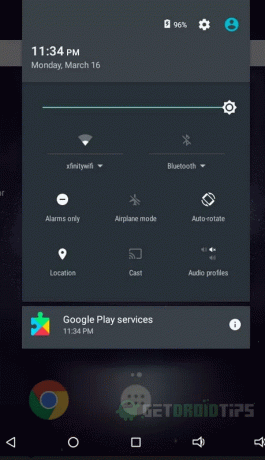
Másodszor kattintson az adott profil ikonra. Látni fogja az eszköz számára elérhető összes felhasználót, ha még nem módosította azt, mielőtt látná a Tulajdonos és Vendég profilokat.
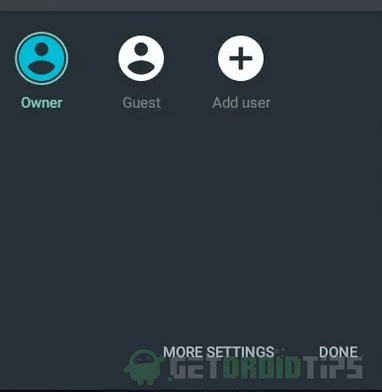
Végül kattintson a vendég mód címkével ellátott ikonra, és készüléke a vendég felhasználóra vált. Ez az. Vendég módban van.
Megjegyzés: Ugyanabban a menüben található egy plusz ikon. Ha további felhasználói profilokat szeretne hozzáadni, akkor egyszerűen rákattintva megteheti. Ezzel a lehetőséggel létrehozhat egy állandó Android-vendégprofilt.
Ez minden. Így pillanatok alatt engedélyezheti a vendég módot, és csak néhány kattintással védheti meg magánéletét, ha a fenti módszer nem vonatkozik eszközére, használja ezt a következő módszert.
Új módszer a vendég mód engedélyezéséhez
Ha a közvetlen opció nem érhető el az eszközén, akkor manuálisan kell megtennie.
Először lépjen a készülék Beállításai elemre. Miután belépett a beállításokba, keresse meg a Felhasználók lehetőségeit.
Másodszor, kattintson a Felhasználók lehetőségre. Megnyitja a következő képernyőt.
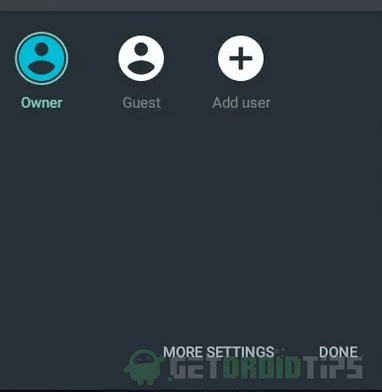
Végül a következő képernyőn ugyanazok a profilok láthatók. Tulajdonos és Vendég, kattintson a Vendég gombra, és a telefon vendég módba kapcsol.
Hogyan lehet kikapcsolni a vendég módot?
Könnyű. Tegye ugyanazt a folyamatot, amelyet akkor tett, amikor engedélyezte a vendég módot. Most válassza ki a tulajdonos profilt vendégprofil helyett.
Így visszaválthat a fő felhasználóra. Ha folytatja a vendégprofilra való visszatérést, folytathatja a vendég munkamenetet.
Ha nem akarja ugyanezt a vendégmunkást folytatni, kattintson a Vendég eltávolítása lehetőségre, ahelyett, hogy közvetlenül visszaváltana a tulajdonos profiljára.
Következtetés
Az Android Guest mód egy egyszerűen használható szolgáltatás, amelyet gyorsan engedélyezhet, ha másnak kell átadnia a telefonját. Ha egy vendégfelhasználó vásárol a Google Playen, akkor egy mentett fizetési móddal számlázzák. Kívánatos eltávolítani a mentett fizetési módot a Play Áruházból, ha nem szeretné, hogy a vendég felhasználó vásároljon.
A szerkesztő választása:
- Töltse le az iPhone hangulatjeleket Androidra - Gyökér és nem gyökér eszköz
- Engedélyezze a Native Screen Recorder alkalmazást Android 10 rendszeren
- Hogyan lehet sötét módot elérni Facebook- iOS és Android rendszereken
- Az Android fájlok átvitele Mac-re az OpenMTP segítségével
- A kapcsolatmentés nem működik Android-eszközön: Hogyan lehet javítani?
Rahul informatikus hallgató, aki hatalmas érdeklődéssel kíséri a technikai és a kriptovaluta témákat. Időjének nagy részét vagy írással, vagy zenehallgatással tölti, vagy nem látott helyeken utazik. Úgy véli, hogy a csokoládé megoldást jelent minden problémájára. Az élet megtörténik, és a kávé segít.


